-
엑셀 방향키 셀이동 단축키 진짜 실무에 쓰이는 단축키팁 - 직장인 실무 엑셀 #1N년차 직장 생활/직장인 실무 엑셀 2022. 5. 13. 00:38반응형

직장인 실무 엑셀 신입편
온라인 MD은 당연하게도 컴퓨터 활용 능력이 필요하고 채널 어드민을 포함하여 엑셀, 포토샵, PPT 등 많은 프로그램들을 사용하게 된다. 특히 리더가 되거나 기획 MD가 되었을 때 가장 많이 사용하게 될 프로그램도 엑셀이고 컴퓨터를 쓰는 회사에 다니시는 분들은 입사 일주일 안에 만나게 될 프로그램이기도 하다.
N년차 온라인 MD로 많은 후배들과 신입들에게 가르쳐본 경험이 있다. 신입에게 업무를 줄 때마다 질문이 쏟아지는 영역 또한 실무 엑셀이다. "딱 이것만 알면 엑셀 잘한다는 소리를 들을 수 있어!"라고 말하며 알려주는 팁들이 있는데 매번 가르치다 보니 진짜 실무에 쓰이는 핵심 팁만 모아서 이해할 수 있게 말로 풀이해서 설명해주곤 했다. 엑셀을 얼마나 효율적으로 활용하는지에 따라 퇴근 시간이 앞당겨 질 것이라 확신하며 꿀팁을 공유하려한다.
또 아래 설명한 단축키를 다른 사람들 앞에서 사용한다면 "우와 피아노 치는 것 같아요"나 "엑셀 좀 하는구나?"라는 말을 한 번쯤은 들을 수 있을 것이다. (꿀팁은 제일 밑에)반응형#1 셀이동과 범위 지정은 Ctrl, Shift 그리고 ←→↑↓ 방향키로
엑셀 작업 속도는 셀이동이 핵심이다.
단순히 위 아래 옆으로 이동하는 것이 아니라 Ctrl, Shift를 잘 활용해야 한다.셀 이동 단축키
Ctrl + ←→↑↓ 방향키

Ctrl+방향키 셀 범위 지정 단축키
Shift + ←→↑↓ 방향키

Shift+방향키 
여기서 핵심!
Ctrl + Shift + ←→↑↓ 방향키3개를 같이 사용하는 것이다.
더 긴 데이터가 있을 때 사용해보면 유용할 팁인데 은근히 많은 사람들이 블록을 잡기 위해 마우스로 내리고 있을 것이다. 마우스로 끌어내려서 잡는 것보다 훨씬 빨라진 속도를 확인할 수 있을 것이다.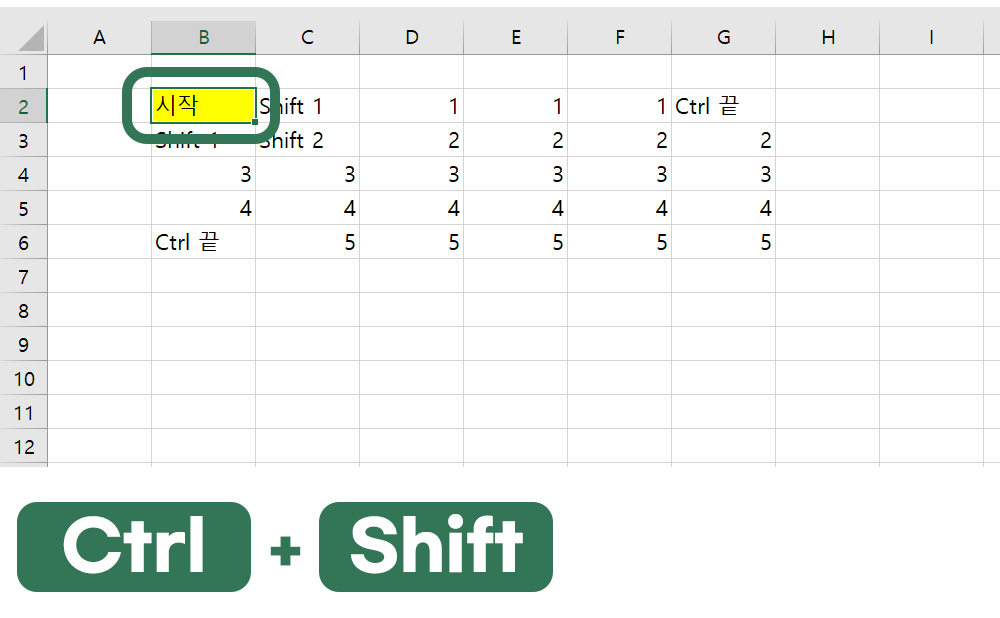
Ctrl+Shift+방향키
더 빠른 퇴근을 위해서 기본으로 익혀야할 1번째이고 꼭 손에 익어 자연스럽게 나올 수 있도록 활용했으면 한다.
다음 2편에서는 #2 엑셀할 줄 알아? SUM은 할 줄 알아요. 내용과 꿀팁을 공유하고자 한다.
그럼 오늘도 빛나게 안녕!🌲반응형'N년차 직장 생활 > 직장인 실무 엑셀' 카테고리의 다른 글
엑셀 단축키 모음 단축키로만 업무가 가능한 실무 엑셀 활용 tip 1편 (0) 2022.06.15 엑셀 숫자 오류, 숫자가 이상할 때 E+로 표시되는 숫자 텍스트 해결 방법 #5 (0) 2022.06.09 엑셀 #N/A #DIV/0! #VALUE! 없애기 수식 오류 해결 IFERROR 함수 #4 (0) 2022.06.08 엑셀 vlookup 함수 오류 #N/A 해결 방법 #3 (0) 2022.06.06 엑셀 sum 함수 count,counta 진짜 실무에 쓰이는 단축키팁 - 직장인 실무 엑셀 #2 (0) 2022.05.16